Slik tekster du med stemmen på iPhone

For øyeblikket kan du stemme tekst på iPhone med enkle operasjoner. Artikkelen nedenfor vil veilede deg gjennom taletekstmeldinger på iPhone.

For øyeblikket kan du stemme tekst på iPhone med enkle operasjoner. Talemeldingsfunksjonen er tilgjengelig i alternativene du kan bruke når du trenger å spille inn tale, eller stoppe opptaket og fortsette når du trenger det. Sammenlignet med lavere iOS-versjoner er operasjoner på iOS 17 mye enklere og raskere uten å måtte ta opp på iPhone for å sende lydmeldinger. Artikkelen nedenfor vil veilede deg gjennom taletekstmeldinger på iPhone.
Instruksjoner for talemeldinger på iPhone
Trinn 1:
I meldingsgrensesnittet på iPhone klikker vi på plussikonet for å åpne meldingsalternativene. Klikk deretter på talefunksjonen i listen over alternativer for meldingen .
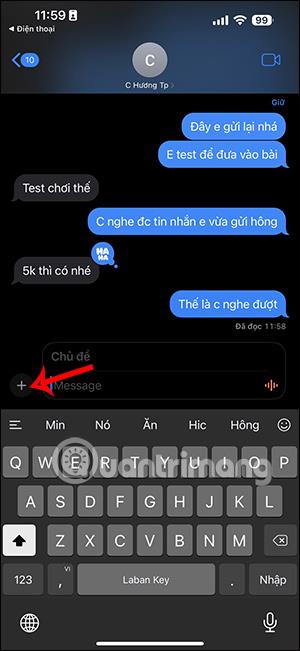
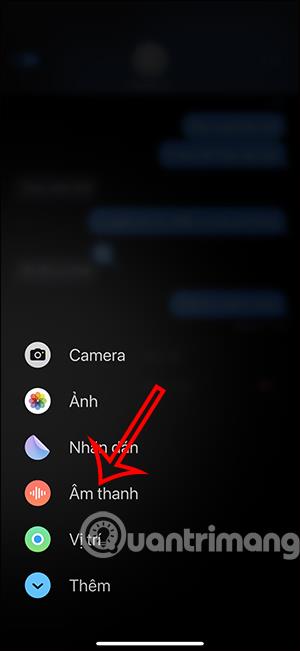
Steg 2:
Ved å bytte til meldingsgrensesnittet, spiller brukeren nå stemme direkte for å sende til den andre personen. Under live stemmeopptaksprosessen kan vi trykke på pauseknappen for å stoppe opptaket hvis vi vil. Deretter fortsetter du å spille inn stemmen din som vanlig.
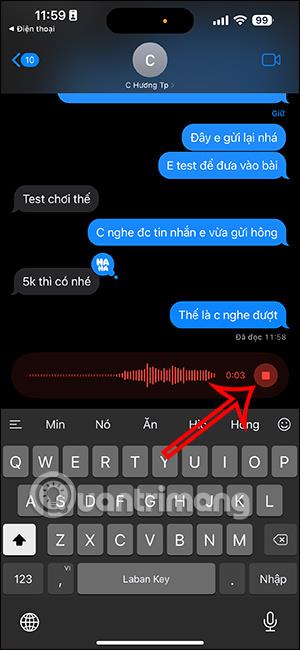
Trinn 3:
Etter opptak kan du klikke på send-ikonet for å sende en talemelding til den andre personen. Den andre personen vil umiddelbart motta meldingen din.
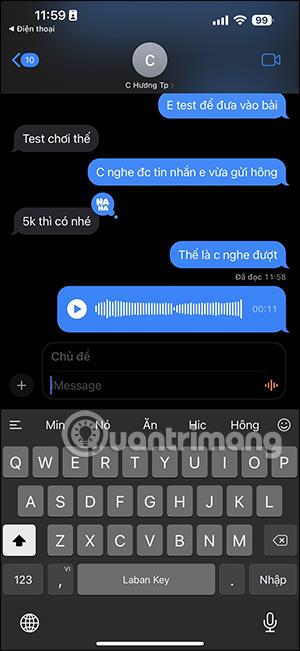
Du fortsetter å sende lydmeldinger på iPhone etter behov. Når andre lydmeldinger sendes, vil den forrige meldingen bli skjult. Du kan trykke på Spill av alt for å lytte til alle innkommende lydmeldinger.
Sound Check er en liten, men ganske nyttig funksjon på iPhone-telefoner.
Bilder-appen på iPhone har en minnefunksjon som lager samlinger av bilder og videoer med musikk som en film.
Apple Music har vokst seg usedvanlig stor siden den første gang ble lansert i 2015. Til dags dato er det verdens nest største betalte musikkstrømmeplattform etter Spotify. I tillegg til musikkalbum er Apple Music også hjemsted for tusenvis av musikkvideoer, døgnåpne radiostasjoner og mange andre tjenester.
Hvis du vil ha bakgrunnsmusikk i videoene dine, eller mer spesifikt, ta opp sangen som spilles som videoens bakgrunnsmusikk, er det en ekstremt enkel løsning.
Selv om iPhone har en innebygd Weather-app, gir den noen ganger ikke nok detaljerte data. Hvis du vil legge til noe, er det mange alternativer på App Store.
I tillegg til å dele bilder fra album, kan brukere legge til bilder i delte album på iPhone. Du kan automatisk legge til bilder i delte album uten å måtte jobbe fra albumet igjen.
Det er to raskere og enklere måter å sette opp en nedtelling/timer på Apple-enheten din.
App Store inneholder tusenvis av flotte apper du ikke har prøvd ennå. Vanlige søketermer er kanskje ikke nyttige hvis du vil oppdage unike apper, og det er ikke morsomt å begynne på endeløs rulling med tilfeldige søkeord.
Blur Video er et program som gjør scener uskarpe, eller alt innhold du vil ha på telefonen din, for å hjelpe oss med å få bildet vi liker.
Denne artikkelen vil veilede deg hvordan du installerer Google Chrome som standard nettleser på iOS 14.









